Tahukah kamu kalau cara scan barcode di HP Samsung itu memiliki metode yang cukup beragam dan bisa disesuaikan dengan HP.
Adapun mengenai metode yang dimaksud, bisa menggunakan tombol fisik, pakai Menu Assistant, ataupun bantuan aplikasi.
Tinggal nanti disesuaikan saja dengan metode mana yang didukung oleh HP kamu. Sebab jenis HP yang dimiliki, tentu akan menentukan seberapa canggih teknologinya.
Dan seberapa canggih teknologi yang dipakai, akan berpengaruh terhadap fitur fitur apa saja yang bisa di miliki oleh sebuah HP.
Termasuk dalam hal scan barcode ini. Kalau kamu memakai HP jadul, tentu akan terbatas. Sebaliknya jika menggunakan HP baru, bisa didukung semuanya.
Cara Scan Barcode Di HP Samsung

Barcode adalah salah satu kode khusus yang sekarang sedang marak di gunakan, khususnya di Negara Indonesia.
Baca juga: 3+ Cara Mematikan Suara Kamera Samsung Terlengkap
Ada banyak hal yang bisa dimanfaatkan oleh barcode ini. Salah satunya adalah dalam urusan bisnis dan pembayaran.
Maksudnya adalah ketika kamu ingin membeli sesuatu di gerai modern, biasanya dibagian kasir akan terdapat sebuah papan yang berisi barcode.
Tujuanya untuk dijadikan sebagai metode pembayaran bagi konsumen yang ingin melakukan secara non tunai.
Bisa dibilang ini adalah bentuk inovasi dari layanan transfer.
Maksudnya kalau dulu pas mau transfer harus masukan nomor rekening dan kode bank. Maka sekarang sudah tidak perlu hal itu lagi.
Sebab dengan menggunakan barcode, maka Anda tinggal scan dan memasukan angka sesuai nominal pembayaran.
Nanti pas udah dikirim, uangnya akan otomatis masuk ke rekening penjual. Jadi benar benar tidak perlu memasukan semacam nomor rekening atau semacamnya.
Cara Scan Barcode Di HP Samsung Lewat Kamera
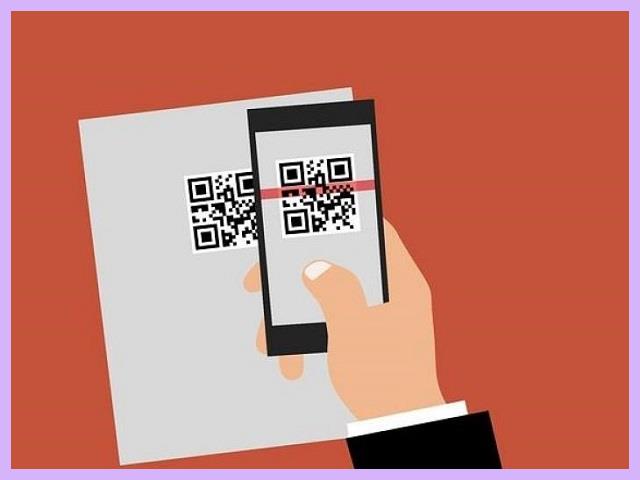
Jika kamu ingin melakukan scan, tentu membutuhkan sebuah perangkat yang digunakan untuk memindai.
Baca juga: 9+ Cara Reset HP Samsung Yang Terkunci Terlengkap
Nah kalau di HP, biasanya buat memindai hal semacam itu, digunakanlah perangkat kamera.
Jadi bagi yang ingin melakukan hal tersebut, langsung saja gaskeun. Tapi ini berbeda dengan model foto dan video yah.
Maksudnya untuk membukanya, tidak langsung dari aplikasi Kamera, tapi lewat fitur lain. Cuma perangkat yang digunakan adalah kamera.
Atau untuk lebih jelasnya, silahkan lihat cara scan barcode di HP Samsung di bawah ini:
- Pertama, geser layar HP Samsung agar bisa mengakses “Pengaturan Cepat”
- Klik Pemindai kode batang (Barcode)
- Lalu ketuk “OK”
- Kemudian lanjutkan dengan buka Samsung Camera
- Silahkan Scan barcode yang ingin di scan
- Setelah itu, pilih opsi “Camera Scan”
- Tunggu proses pemindaian informasi pada barcode selesai
- Kalau berhasil, layar akan memperlihatkan isi barcode yang sudah discan lewat Samsung Camera tersebut
Perlu dipahami, karena barcode itu bisa diisi berbagai hal, maka nanti layar yang akan ditampilkan juga disesuaikan.
Misalkan apakah berisi sebuah kode transfer, kode pembayaran, atau malah berisi informasi umum mengenai deskripsi suatu benda.
Cara Scan Barcode Di HP Samsung Lewat Quick Setting Menu
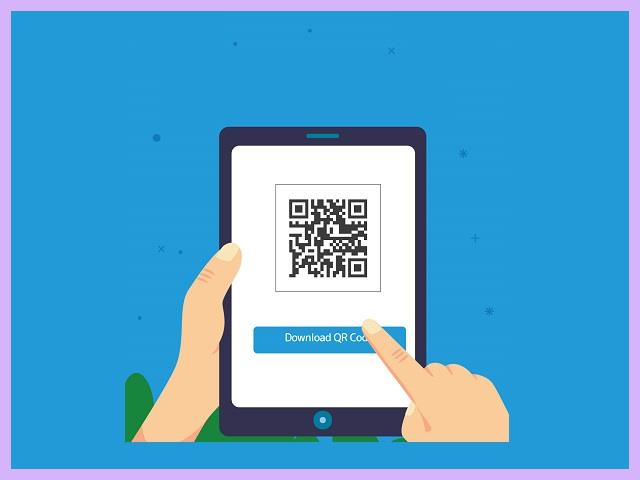
Fitur lain yang bisa dimanfaatkan oleh para pengguna ponsel Samsung adalah Quick Setting Menu.
Baca juga: 3 Cara Menyembunyikan Foto Di Galeri Samsung Terbaru
Dengan memakai menu tersebut, kamu bisa menjangkau fitur barcode dengan lebih cepat tanpa harus masuk ke banyak menu dahulu.
Atau kalau dalam bahasa komputer, ini mirip dengan Shortcut/ pintasan.
Kemudian untuk cara scan barcode di HP Samsung lewat Quick Setting Menu yang dimaksud adalah sebagai berikut:
- Pertama usap layar HP ke bawah (scroll) untuk membuka “Menu Pengaturan Cepat”
- Lalu pilih tombol “Scan Barcode” yang tersedia
- Langsung arahkan kamera ke layar Barcodeyang mau discan, nanti akan muncul isi kode Barcode
- Atau kamu juga bisa memindai kode Barcode melalui gambar dari galeri HP, jika memang sumbernya dari situ
Perlu kalian pahami, meski sama sama keluaran brand Samsung, namun tidak semua HP memiliki istilah yang sama.
Atau minimal menu menu yang ditampilkan pasti akan ada perbedaan.
Jadi jika tutorial ini sesuai dengan istilah yang muncul di HP kamu, berarti cocok.
Tapi jika tidak muncul, bisa ambil opsi tutorial lain yang admin bagikan.
Sudah tahu belum? Cara agar penyimpanan tidak penuh di HP Samsung.
Scan QR Code Samsung
Untuk yang tidak menemukan beberapa istilah diatas, ada kemungkinan memang secara fitur bawaan memang tidak tersedia.
Baca juga: 3 Cara Mengembalikan Kontak Yang Terhapus Di HP Samsung
Sehingga praktis HP kamu tidak bisa buat melakukan cara Scan Barcode Di HP Samsung di atas.
Tapi tenang saja, dengan berkembangnya teknologi, banyak aplikasi yang bisa membantu pengguna dalam melakukan pemanfaatan kode barcode/ QR Code.
Nah kamu bisa memanfaatkan hal tersebut untuk scan pakai aplikasi pihak ketiga.
Berikut adalah bagaimana cara scan QR Code Samsung.
- Download dan Install aplikasi CamScanner di HP
- Lalu buka “CamScanner”
- Lakukan login menggunakan email atau langsung gunakan tanpa login
- Tekan tombol kamera, untuk melakukan proses scaning
- Silahkan simpan jika mau disimpan
- Atau bisa lakukan Screenshoot
Bagi yang belum tahu bagaimana melakukan capture di Samsung, silahkan lihat cara Screenshot di HP Samsung yang benar.
Nah kurang lebihnya adalah seperti itu. Silahkan pilih metode atau cara scan Barcode di HP Samsung mana yang sekiranya paling cocok.











